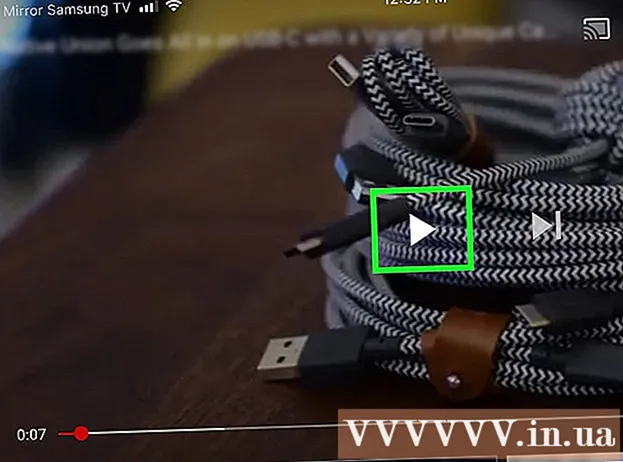Forfatter:
Eric Farmer
Opprettelsesdato:
10 Mars 2021
Oppdater Dato:
1 Juli 2024

Innhold
- Trinn
- Metode 1 av 3: Adobe Photoshop CS3
- Metode 2 av 3: Adobe Photoshop CS2
- Metode 3 av 3: Adobe Photoshop Free Edition
- Tips
Noen ganger blir fotografiene som ble tatt ikke slik du så for deg. De kan være for lyse eller for mørke. For å få bildene dine til å se penere ut, må du noen ganger bruke et grafikkredigeringsprogram som Adobe Photoshop for å endre lysstyrkeinnstillingene til bildet. Ved å bruke denne typen programvare kan du balansere utblåste bilder og legge til lysstyrke på mørke bilder.
Trinn
Metode 1 av 3: Adobe Photoshop CS3
 1 Åpne Adobe Photoshop CS3. Gå til menyen på venstre side av skjermen og klikk på "File". Klikk på "Åpne" og velg bildefilen du vil jobbe med.
1 Åpne Adobe Photoshop CS3. Gå til menyen på venstre side av skjermen og klikk på "File". Klikk på "Åpne" og velg bildefilen du vil jobbe med.  2 Klikk på "Bilde" -alternativet øverst på menylinjen. Velg "Bilde" - "Justeringer" og "Lysstyrke og kontrast." Klikk på dette alternativet. En dialogboks åpnes.
2 Klikk på "Bilde" -alternativet øverst på menylinjen. Velg "Bilde" - "Justeringer" og "Lysstyrke og kontrast." Klikk på dette alternativet. En dialogboks åpnes.  3 Endre lysstyrken til bildet ved å flytte glidebryterne i forskjellige retninger. Hvis du flytter glidebryteren til venstre, blir bildet mørkere, og glidebryteren til høyre gjør bildet lysere. Still inn ønskede lysstyrkeparametere og gå til kontrast.
3 Endre lysstyrken til bildet ved å flytte glidebryterne i forskjellige retninger. Hvis du flytter glidebryteren til venstre, blir bildet mørkere, og glidebryteren til høyre gjør bildet lysere. Still inn ønskede lysstyrkeparametere og gå til kontrast.  4 Endre kontrasten til bildet ved å flytte histogramglidebryteren i forskjellige retninger, på samme måte som for lysstyrke. Bestem ønskede kontrastinnstillinger for bildet ditt. Når du har justert kontrasten, går du til "File".Velg "Lagre som" og lagre det endrede bildet.
4 Endre kontrasten til bildet ved å flytte histogramglidebryteren i forskjellige retninger, på samme måte som for lysstyrke. Bestem ønskede kontrastinnstillinger for bildet ditt. Når du har justert kontrasten, går du til "File".Velg "Lagre som" og lagre det endrede bildet.
Metode 2 av 3: Adobe Photoshop CS2
 1 Åpne Adobe Photoshop CS2. Åpne filen for redigering. Gå til delen "Bilde". Bla til "Justeringer". Merk dette alternativet. Flere alternativer vises. En av dem er "Curves". Velg dette alternativet. En firkant med en graf og en linje i midten åpnes.
1 Åpne Adobe Photoshop CS2. Åpne filen for redigering. Gå til delen "Bilde". Bla til "Justeringer". Merk dette alternativet. Flere alternativer vises. En av dem er "Curves". Velg dette alternativet. En firkant med en graf og en linje i midten åpnes.  2 Bruk musen til å klikke på linjen i midten av grafen. Når du flytter linjen opp, vil du legge merke til at bildet blir lysere. Hvis du beveger deg nedover, blir bildet mørkere.
2 Bruk musen til å klikke på linjen i midten av grafen. Når du flytter linjen opp, vil du legge merke til at bildet blir lysere. Hvis du beveger deg nedover, blir bildet mørkere.  3 Juster lysstyrkeinnstillingene etter behov for bildet ditt. Når du har oppnådd ønsket resultat, går du til "Fil" -menyen og klikker på "Lagre som".
3 Juster lysstyrkeinnstillingene etter behov for bildet ditt. Når du har oppnådd ønsket resultat, går du til "Fil" -menyen og klikker på "Lagre som".
Metode 3 av 3: Adobe Photoshop Free Edition
 1 Åpne gratisversjonen av Photoshop Album Starter. Klikk på "Få bilder" -alternativet øverst på menyen. Velg filen du vil redigere.
1 Åpne gratisversjonen av Photoshop Album Starter. Klikk på "Få bilder" -alternativet øverst på menyen. Velg filen du vil redigere.  2 Klikk på filen du vil ha, og åpne den. Gå til menyen og velg "Fix" -alternativet, som ligger øverst på skjermen, ved siden av "Get Photos" -alternativet.
2 Klikk på filen du vil ha, og åpne den. Gå til menyen og velg "Fix" -alternativet, som ligger øverst på skjermen, ved siden av "Get Photos" -alternativet.  3 Rull nedover menyen til "Auto Smart Fix."Velg den. Du vil se andre tilgjengelige alternativer. Bruk dem til å justere lysstyrken til bildet ditt etter ønske.
3 Rull nedover menyen til "Auto Smart Fix."Velg den. Du vil se andre tilgjengelige alternativer. Bruk dem til å justere lysstyrken til bildet ditt etter ønske.
Tips
- Når du bruker gratisversjonen av Adobe Photoshop, må du huske på at du må kjøpe mer profesjonell programvare for bedre kontroll over parametrene i bildet ditt.